每次新操作系统的发布和新iPhone 的发布,都会有人抱怨电池寿命问题,今年也不例外 。由于后台同步,更新或发布后通常会出现电池快速耗尽的情况,但有时问题可能会持续更长时间 。
电池寿命问题可能是由苹果实施的新功能、需要修复的错误或更新后使用量的增加引起的 。无论出于何种原因,我们收集了一些建议,帮助您在每一分钟都很重要的情况下最大限度地延长 iPhone 的电池寿命 。
请注意,没有太多建议不禁用 iPhone 上的关键功能,因此您需要平衡电池消耗与您想要启用的功能集,在需要更长的电池寿命时根据需要关闭和打开功能 。并非所有这些提示都特定于iOS 17和iPhone 15型号,但这些步骤绝对有助于节省新设备的电池电量 。
1. 关闭直播活动实时活动让应用程序在锁定屏幕或动态岛上保持持续的通知,在 iOS 17 中,实时活动的使用比以往任何时候都多 。与iPhone 14 Pro 和iPhone 15 Pro机型的常亮显示屏相结合,实时活动会显着耗尽电池电量 。
可以通过以下步骤禁用实时活动:
- 打开“设置”应用程序 。
- 转到面部识别码和密码 。
- 输入您的密码以解锁?iPhone? 。
- 向下滚动并关闭实时活动 。
您无法完全禁用“动态岛”,但您可以在任何正在运行的动画上向左滑动以将其关闭 。
2.删除锁屏和主屏幕小部件在 iOS 17 中,苹果进一步改进了小部件,引入了交互性 。现在可以直接在锁定屏幕上使用小部件,因此您无需打开应用程序即可执行控制智能家居产品或检查提醒等操作 。
如果您不经常使用某个特定的小部件,最好将其删除以延长电池寿命,尽管值得探索的是使用小部件是否比打开应用程序更省电 。
特别是在锁定屏幕上,您可以使用没有小部件的选项,这样可以轻松切换 。特定的锁定屏幕可以链接到焦点模式,因此您甚至可以设置删除小部件并取消不重要通知的功能 。
有关添加小部件、删除小部件和创建锁定屏幕的详细信息,我们有专门的锁定屏幕指南和交互式小部件指南 。
关闭实时语音邮件实时语音邮件功能可让您实时读出某人留下的语音邮件,以便您在有重要事情时可以接听电话 。由于实时语音邮件直接显示在锁定屏幕上,因此它不会对您的电池有任何好处 。
如果您想禁用它,可以转到“设置”>“电话”>“实时语音邮件”并将其关闭 。
4.关闭近距离AirDrop共享当您同时持有两部运行 iOS 17 的 iPhone,或者运行 iOS 17 的 iPhone 和运行 watchOS 10.1 的 Apple Watch 时,iPhone 会启动基于近距离的 AirDrop 或联系人传输协议 。如果你不断触发此功能,它可能会耗尽电池电量,因此,如果你将你的 iPhone 靠近另一部 iPhone,并且 AirDrop 界面不断弹出,你可能需要将其关闭 。
为此,请转到“设置”>“常规”>“AirDrop”,然后关闭“将设备放在一起” 。
5.利用离线地图在 iOS 17 中,您可以下载Apple 地图以供离线使用 。当您没有蜂窝网络连接时,它非常有用,但即使有蜂窝网络连接,它也很适合使用 。如果您在一个网络连接不稳定的地区旅行,下载该地点的地图然后关闭蜂窝网络将延长电池寿命,而不会影响您的出行能力 。
我们有专门的操作方法,可引导您下载地图以供离线使用,但方法非常简单,只需在地图中搜索位置,点击下载按钮,然后选择要下载的地图区域即可 。
6.禁用触觉键盘反馈Apple 有一个键盘选项,当您点击屏幕上的按键时,可以为您提供触觉反馈 。每次按键时它都会振动,以获得更令人满意的打字体验,但您可能不知道它会耗尽电池 。
苹果在去年的一份支持文件中表示,键盘触觉可能会影响电池寿命,因此当你没有备用电池时,你不想使用它 。默认情况下它未打开,但如果您已启用它,则可以按照以下步骤将其关闭:
- 打开“设置”应用程序 。
- 点击声音和触觉 。
- 点击键盘反馈 。
- 关闭触觉 。
显示屏使用 1Hz 刷新率来节省电池,Apple有一些巧妙的技巧,例如当连接的 Apple Watch 不再在附近(表明 iPhone 所有者不在房间)或 iPhone 放在口袋中时关闭显示屏,但常亮显示仍然比无常亮显示更快地消耗电池电量 。
您可以按照以下步骤关闭常亮显示:
- 打开“设置”应用程序 。
- 点击显示和亮度 。
- 点击始终显示 。
- 关闭“始终显示” 。
8.选择非动画壁纸一些可用于锁定屏幕的精美壁纸是动画的,动画壁纸会比静态壁纸消耗更多的电量 。如果您正在优化并且不太关心动画,请选择不会全天更新的内容 。

文章插图
例如,天气壁纸会根据条件而变化,照片随机播放选项会在白天切换您选择的照片 。天文学壁纸也会根据当前情况发生变化 。
9.使用对焦模式使用 Apple 的内置“焦点”选项可以减少您在白天收到的通知数量,而通知越少,意味着应用程序唤醒显示屏并导致电池耗尽的机会就越少 。
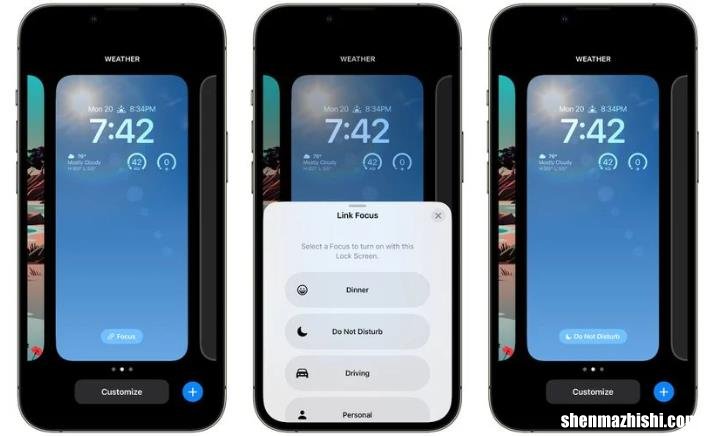
文章插图
焦点模式可让您选择哪些应用和人员可以向您发送通知以及何时发送,因此在工作时间您可以确保只收到工作通知,而在个人时间期间,您可以限制您的工作通知 。您可以在驾驶时、睡觉时、锻炼时以及您能想到的任何其他情况下限制通知 。焦点过滤器甚至可以让您过滤掉选定的电子邮件、消息、日历等 。
当焦点模式结束时,您仍然会收到所有通知,但所有通知都在一个警报中,而不是多个 。关闭应用程序中不需要的通知仍然是节省电池寿命的最佳方法,但 Focus 可以让您保留通知,同时仍然减少在任何给定时间收到的数量 。
Apple 制作的 Focus 模式相对容易设置,但仍然需要一些工作才能让一切运行起来,因此我们有专门的 Focus 指南 。您可以在“设置”应用程序的“焦点”部分找到所有“焦点”功能 。
10.使用计划摘要【让iPhone15电池更耐用的18个技巧】同样值得确保的是,任何发送不重要通知的应用程序都会被归入“计划摘要”,该摘要会保存通知并每天向您发送一次或两次 。
您可以在“设置”应用程序的“通知”部分中打开应用程序的“计划摘要”,您可以在其中指定哪些应用程序应将其通知包含在“计划摘要”中以及您希望何时发送通知 。
11.限制应用程序访问位置的时间和频率检查隐私和访问设置总是好的,以确保应用程序和服务不会执行您不希望它们执行的操作 。
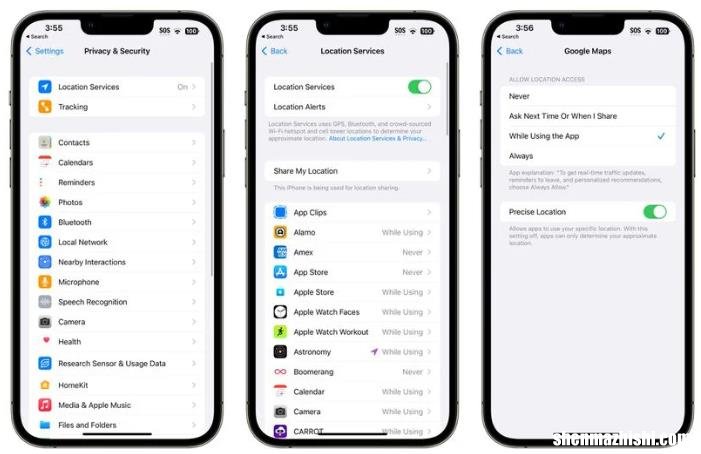
文章插图
限制有权访问您位置的应用程序以及应用程序访问该数据的频率可以节省电池寿命 。
- 打开“设置”应用程序 。
- 选择隐私和安全 。
- 点击定位服务 。
- 查看列表并通过点击列表中每个应用程序的名称来编辑设置 。
“从不”不会阻止应用程序访问您的位置,除非应用程序有特定需要了解您所在的位置(例如地图应用程序),否则将位置访问权限设置为“从不”是最佳选择 。
下次询问或当我分享时会提示应用程序下次需要您的位置时通过弹出窗口询问您,以便您可以暂时批准它 。通过此设置,位置访问将关闭,直到通过弹出窗口明确允许 。
使用应用程序时,仅当应用程序打开并被积极使用时,应用程序才能检测您的位置 。如果您关闭该应用程序或切换到另一个应用程序,位置访问就会结束 。
始终允许应用程序随时访问您的位置,无论它是打开还是关闭 。这将导致最大程度的电池消耗,因此应仅限于您最需要的应用程序 。
许多应用程序会要求提供并不真正需要它来运行的位置信息(例如,银行应用程序可能需要位置访问来显示附近的 ATM,这也可以通过输入邮政编码来获得),因此清除这些信息
- 以及哪些iPhone支持它 ios17待机显示屏怎么弄
- iPhone15充电速度及方法,苹果15充满电要多少分钟?
- iphone15性能参数的详细对比和分析
- 苹果手机15详细参数及配置
- iphone15充电支持多少w,30w充电器适合?
- OneDrive与Google云端硬盘哪个好?主要的差异
- 苹果15盒子里没有充电器?如何给iPhone15充电
- 如何解决Gmail收不到电子邮件的问题
- 可见光与紫外线:有什么区别?
